
时间:2021-06-30 22:57:39 来源:www.win10xitong.com 作者:win10
我们在工作中都会经常使用电脑系统,但是有时候会出现一些问题,比如这个win10限速修改方法的情况,想必我们大家以后也可能会遇到win10限速修改方法的情况,我们可以尝试着自己来处理win10限速修改方法的问题,直接用下面这个步骤:1.在win10系统任务栏搜索框上输入gpedit,搜索到编辑组策略,点击进去。2.进去本地组策略编辑器之后,点击计算机配置中的管理模板就能很轻松的解决了,由于时间关系,我们接下来就结合截图,一起来看看win10限速修改方法的修复法子。
推荐系统下载:笔记本Win10纯净版
Win10网络限速修改方法:
1.在win10系统托盘的搜索框中输入gpedit,搜索编辑组策略,然后单击它。
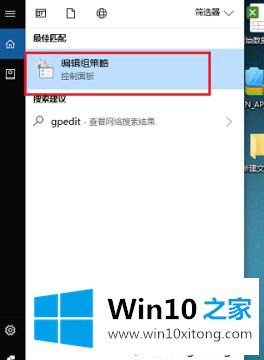
2.进入本地组策略编辑器后,单击计算机配置中的管理模板。
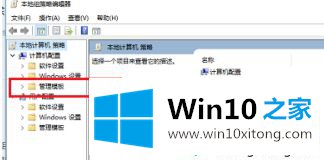
3.依次单击网络-服务质量数据包计划程序。
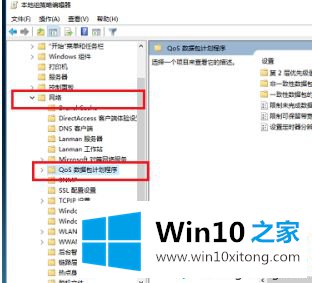
4.选择服务质量数据包计划器右侧的限制来保留宽带,右键单击选择编辑。
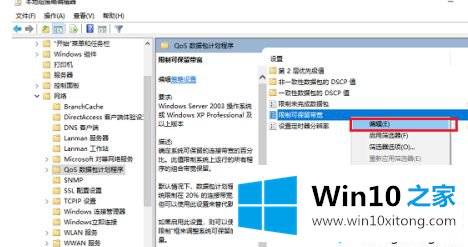
5.宽带接口可以预留后,win10系统默认不配置,限制网速20%。
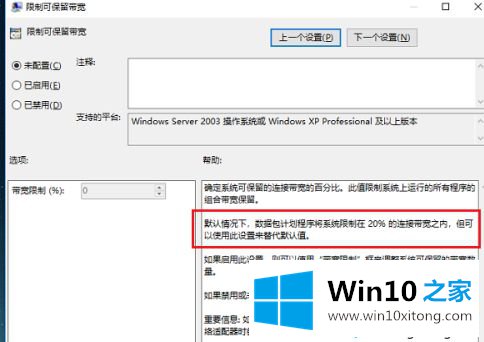
6.单击启用,将底部的宽带限制设置为您想要限制的速度,然后单击确定。
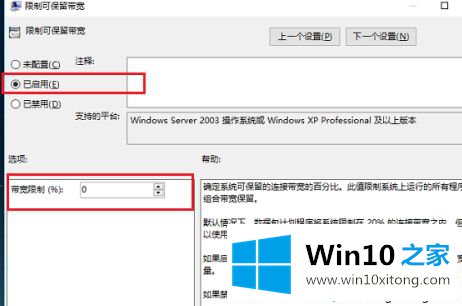
以上是修改网速限制的方法。需要修改的用户可以按照以上步骤操作,希望对大家有帮助。
以上的内容已经非常详细的讲解了win10限速修改方法的修复法子,获得更多win系统相关教程,可以继续关注本站。